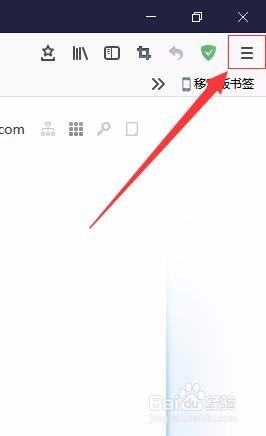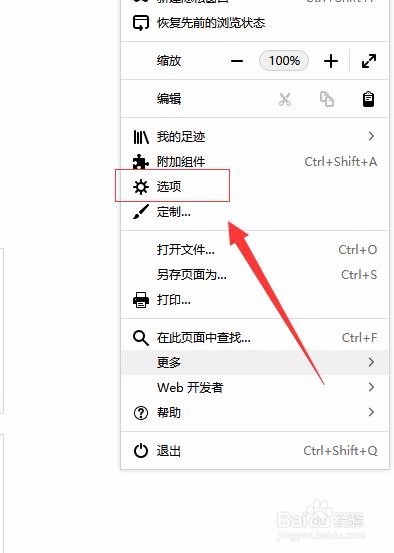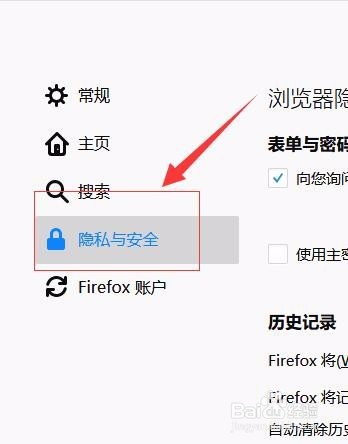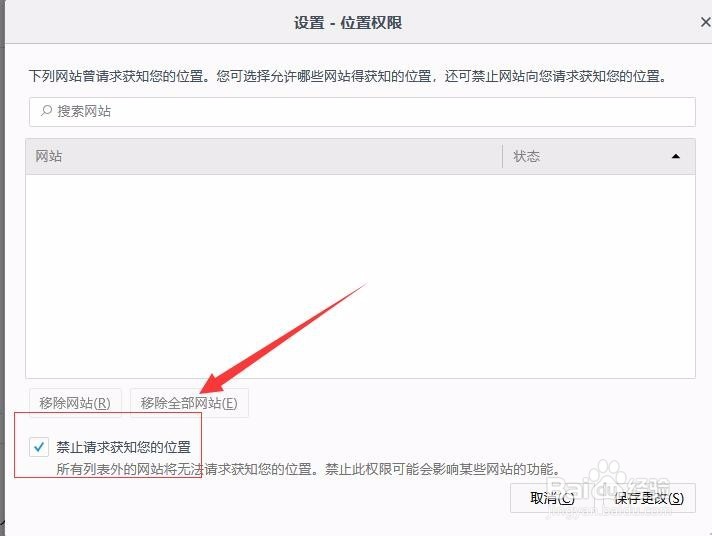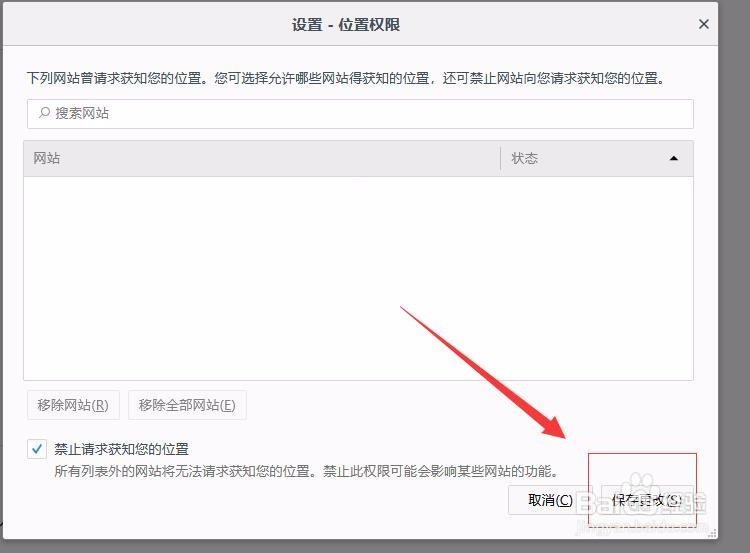1、首先,打开火狐浏览器,在浏览器的右上角找到“打开菜单”图标。如图:
2、接着,在弹出的下拉菜单中,找到“选项”,点击进入选项。如图:
3、接着,进入选项界面后,在左侧的导航栏找到“隐私与安全”选项。点击进入隐私与安全界面。如图:
4、接着,在“隐私与安全”选项中,往下拉,找到“权限”选项。如图:
5、接着,在“权限”下方找到位置,在位置的右侧点击设置按钮,进入位置选项设置。如图:
6、接着,在弹出的设置对话框中,在下方找到“禁止请求获知您的位置”,并把它选中打勾。如图:
7、完成后,点击右下角的“保存更改”。如图:
8、至此,火狐浏览器如何设置禁止请求获知您的位置教程分享结束。